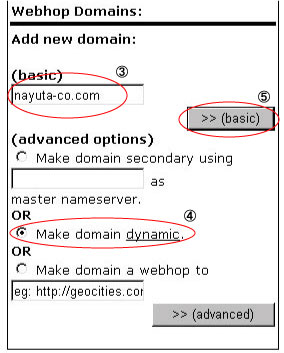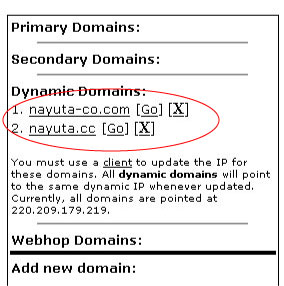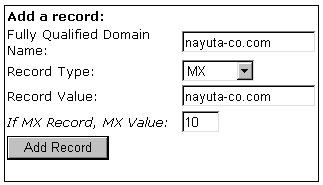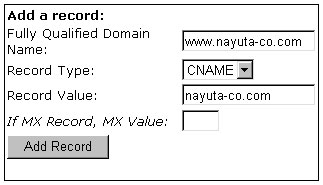■EveryDNS設定非固定IPアドレスでサーバーを公開する場合、IPアドレスの変動に対応するためDynamicDNSサービスが必要となります。 EveryDNSはDynamicDNSサービスのひとつです。 海外のサービスであるため日本語には対応していませんが、設定方法は比較的簡単で、しかも、無料です。 ■ドメイン登録まずは、http://www.everydns.net/にアクセスし、 アカウントを取得します。赤丸①の部分の登録する事により取得できます。 アカウントを取得したら赤丸②の部分からログインします。 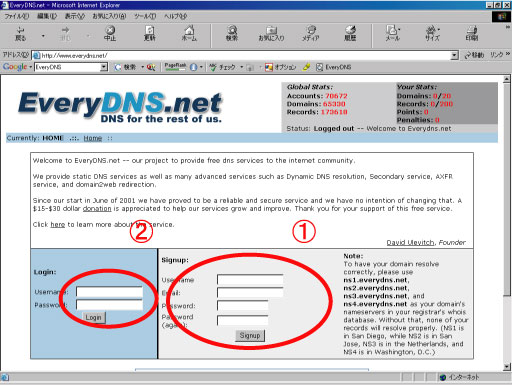
■編集左上のドメイン名をクリックすると右側に編集画面が表示されます。 はじめは、Type A のレコードのみ設定されています。ここで、必要に応じてレコードを追加します。 EveryDNSでは、A、CNAME、NS、MX、Record が設定できます。
以上のように設定すると、Current Recordsの設定内容が下図のようになります。  ■DNSサーバ設定EveryDNSの設定が終わったら、DNSサーバーの設定を変更します。ドメインの取得先で設定できます。 EveryDNSでは、下記の4つのDNSサーバーが用意されていますが、ns3.everydns.netとns4.everydns.netを選ぶのが良いようです。 ns1.everydns.net ns2.everydns.net ns3.everydns.net ns4.everydns.net |
小さな会社のリナックスサーバー構築
トップページ >EveryDNS設定